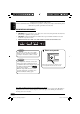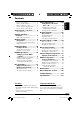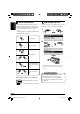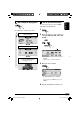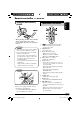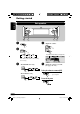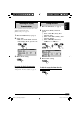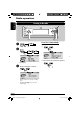ENGLISH FRANÇAIS CD RECEIVER RECEPTEUR CD KD-LH811 For canceling the display demonstration, see page 9. Pour annuler la démonstration des affichages, référez-vous à la page 9. For installation and connections, refer to the separate manual. Pour l’installation et les raccordements, se référer au manuel séparé. INSTRUCTIONS MANUEL D’INSTRUCTIONS GET0274-003A [EX/EU] Cover_KD-LH811[EX_EU]f.
ENGLISH Thank you for purchasing a JVC product. Please read all instructions carefully before operation, to ensure your complete understanding and to obtain the best possible performance from the unit. IMPORTANT FOR LASER PRODUCTS 1. CLASS 1 LASER PRODUCT 2. CAUTION: Do not open the top cover. There are no user serviceable parts inside the unit; leave all servicing to qualified service personnel. 3. CAUTION: Visible and invisible laser radiation when open and interlock failed or defeated.
How to reset your unit ........................... How to read this manual ........................ How to forcibly eject a disc ................... How to change the display pattern ........ How to enter the various menus ............ Control panel — 2 4 4 5 5 KD-LH811 ........ 6 Parts identification ................................. 6 Remote controller — RM-RK300 ............................. 7 Main elements and features ................... 7 Getting started .......................
ENGLISH How to read this manual The following methods are used to make the explanations simple and easy-to-understand: • Some related tips and notes are explained in “More about this receiver” (see pages 48 – 51). • Button operations are mainly explained with the illustrations as follows: How to forcibly eject a disc If a disc cannot be recognized by the receiver or cannot be ejected, ejects the disc as follows. 1 Press briefly. 2 Press repeatedly. Press either one.
How to enter the various menus The main menu contains six menus (MODE, PSM, SEL, PICT, EQ, TITLE). Ex.: When tuner is selected as the source Source display pattern / Audio level meters 1 ENGLISH How to change the display pattern 2 Move the cursor to select a menu you want (MODE, PSM, SEL, PICT, EQ, TITLE). Clock display pattern * Graphic screen appears only after you have downloaded a file, (see pages 27 – 31). • To go back to the previous screen, press BACK. * Works as time countdown indicator.
ENGLISH Control panel — KD-LH811 Parts identification 1 2 3 4 5 6 7 8 9 p + / – button (standby/on attenuator) button 5 (up) button 4/¢ buttons Display window T/P (traffic programme/programme type) button 0 (eject) button (angle) button SOURCE button OK button Reset button q ∞ (down) button w Remote sensor • DO NOT expose the remote sensor to strong light (direct sunlight or artificial lighting).
RM-RK300 Installing the lithium coin battery (CR2025) • When operating, aim the remote controller directly at the remote sensor on the receiver. Make sure there is no obstacle in between. Main elements and features 1 Warning: • Store the battery in a place where children cannot reach to avoid risk of accident. • To prevent the battery from over-heating, cracking, or starting a fire: – Do not recharge, short, disassemble, or heat the battery or dispose of it in a fire.
ENGLISH Getting started Basic operations ~ ⁄ Adjust the volume. Ÿ To show the level meter (see page 34). You cannot select some sources if they are not ready. ! • For FM/AM tuner only @ Adjust the sound as you want. (See pages 23 – 26.) To drop the volume in a moment (ATT) • For DAB tuner only To restore the sound, press it again. To turn off the power 8 EN08-13_LH811[EX_EU]f.
If no operations are done for about 20 seconds, display demonstration starts. [Initial: Demo]—see page 32. 1 Enter the PSM menu (see page 5). 2 Select “Off.” • Make sure “Demo/Link” is shown on the display. If not, press 5 or ∞. 3 Exit from the setting. To activate the display demonstration In step 2 above, select “Demo” or “Image Link.” For more details, see page 32. Setting the clock 1 Enter the PSM menu (see page 5).
ENGLISH Radio operations Listening to the radio To tune in to a station manually ~ In step ! on the left... 1 Ÿ 2 Select the desired station frequencies. Clock display ! Start searching for a station. When a station is received, searching stops. To stop searching, press the same button again. 10 EN08-13_LH811[EX_EU]f.
1 Enter the MODE menu (see page 5). Storing stations in memory You can preset six stations for each band. 2 Select “Mono.” ENGLISH When an FM stereo broadcast is hard to receive FM station automatic presetting— SSM (Strong-station Sequential Memory) 1 2 Select the FM band (FM1 – FM3) you want to store into. 3 Select “On.” 3 Enter the MODE menu (see page 5). 4 Select “SSM.” Reception improves, but stereo effect will be lost. 4 Exit from the setting.
ENGLISH Manual presetting 8 Store the station. Ex.: Storing FM station of 92.5 MHz into the preset number 4 of the FM1 band. 1 2 3 Listening to a preset station • By holding 5/∞, the Preset Station List will also appears (see step 7 below). 4 Enter the MODE menu (see page 5). 1 2 5 Select “List.” 3 Perform steps 4 to 7 (on left column) to enter the Preset Station List. 4 6 7 Select a preset number. • If the current band is FM, you can move to the lists of the other FM bands by pressing 4/¢.
ENGLISH FM RDS operations Searching for your favorite FM RDS programme You can tune in to a station broadcasting your favorite programme by searching for a PTY code. • To store your favorite programme, see page 14. ! Start searching for your favorite programme. ~ Ÿ Select a PTY code. If there is a station broadcasting a programme of the same PTY code as you have selected, that station is tuned in. • You can move to the other lists by pressing 4/¢. 13 EN08-13_LH811[EX_EU]f.
ENGLISH What you can do with RDS RDS (Radio Data System) allows FM stations to send an additional signal along with their regular programme signals. By receiving the RDS data, this receiver can do the following: • Programme Type (PTY) Search (see page 13) • Temporarily switches to Traffic Announcement—TA Standby Reception. (See page 15.) • Temporarily switches to your favorite programme—PTY Standby Reception. (See pages 14 – 16, and 34.
TA Standby Reception TA Standby Reception allows the receiver to switch temporarily to Traffic Announcement (TA) from any source other than AM. • If a station starts broadcasting a traffic announcement, “Traffic News” appears on the display, and this receiver temporarily tunes in to the station. The volume changes to the preset TA volume level (see page 34).
ENGLISH 4 Exit from the setting. PTY indicator appears. • If the PTY indicator lights up, PTY Standby Reception is activated. • If the PTY indicator flashes, PTY Standby Reception is not yet activated. To activate PTY Standby Reception, tune in to another station (or service) providing these signals. The PTY indicator will stop flashing and remain lit.
ENGLISH Disc operations Playing a disc in the receiver All tracks will be played repeatedly until you change the source or eject the disc. • When inserting an audio CD or a CD Text disc: Total playing About MP3 and WMA discs MP3 and WMA (Windows Media® Audio) “tracks” (words “file” and “track” are used interchangeably) are recorded in “folders.” • When an MP3 or a WMA folder includes an image file edited by Image Converter (Wide Ver 1.
ENGLISH Playing discs in the CD changer About the CD changer • When the current disc is an MP3 disc: It is recommended to use the JVC MP3compatible CD changer with your receiver. • You can also connect other CH-X series CD changers (except CH-X99 and CH-X100). However, they are not compatible with MP3 discs, so you cannot play back MP3 discs. • You cannot use the KD-MK series CD changers with this receiver.
Fast-forwards. Other main functions Selecting a disc/folder/track on the list ENGLISH To fast-forward or reverse the track 1 Enter the MODE menu (see page 5). 2 Select “List.” Reverses. To go to the next or previous tracks To the following tracks. To the beginning of the current track, then the previous tracks. 3 Select the list type—“Disc,”*1 “Folder,”*2 or “File.”*2 To go to the next or previous folders (only for MP3 and WMA discs) For MP3 discs: *1 Selectable only when the source is “CD-CH.
ENGLISH To start playback. When using the remote controller.... • If you select the current MP3 disc (highlighted on the display), its Folder List appears. • To directly select a disc in the CD changer • To directly select a track of an audio CD or a CD Text • To directly select a folder of an MP3/WMA disc 2 When “Folder” is selected: To select a number from 1 – 6: Folder List appears. • You can move to the other lists by pressing 4/¢ (5/∞).
You can lock a disc in the loading slot. Selecting the playback modes 1 ENGLISH Prohibiting disc ejection You can use only one of the following playback modes at a time. 1 Enter the MODE menu (see page 5). 2 Select one of the playback modes— 2 Select “No Eject ?.” “No Eject” flashes, and the disc cannot be ejected. To cancel the prohibition Repeat the same procedure, press OK in step 2 after making sure that “Eject OK ?” is selected (highlighted). “Eject OK” flashes. “Intro,” “Repeat,” or “Random.
ENGLISH Mode Intro play Plays the beginning 15 seconds of... Track: All tracks of the current disc. • While playing, lights up. Folder*1: First tracks of all folders of the current disc. • While playing, lights up. Disc*2: First tracks of all the inserted discs. • While playing, lights up. Off: Cancels. Ex.: When “Track Intro” is selected while playing an MP3 disc in the receiver Mode Repeat play Plays repeatedly Track: The current track. • While playing, lights up.
ENGLISH Sound adjustments Setting the basic sound selection menu — SEL You can adjust the sound characteristics to your preference. ! Adjust the selected setting item. A Fad/Bal ~ Ÿ Enter the SEL menu (see page 5). Select a setting item—“Fad/Bal,” “Subwoofer,” “VolAdjust,” or “Loudness.” 1 To adjust the speaker output balance between the front and rear speakers—Front to Rear. 2 To adjust the speaker output balance between the left and right speakers—Left to Right.
ENGLISH B Subwoofer C VolAdjust 1 To select the cutoff frequency to the subwoofer. 55Hz: Frequencies higher than 55 Hz are cut off to the subwoofer. 85Hz: Frequencies higher than 85 Hz are cut off to the subwoofer. To adjust the input level of each source (except FM). Adjust to match the input level to the FM sound level. –5 (min.) to +5 (max.) D Loudness 115Hz: Frequencies higher than 115 Hz are cut off to the subwoofer.
You can select a preset sound mode suitable to the music genre. Available sound modes 3 4 Select the sound elements to adjust. A Adjust the enhancement level ENGLISH Selecting preset sound modes (i-EQ: intelligent equalizer) 1 Select “Low,” “Mid,” or “High.” Flat (No sound mode is applied), Hard Rock, R&B (Rhythm&Blues), Pop, Jazz, Dance, Country, Reggae, Classic, User 1, User 2, User 3 1 Enter the EQ menu (see page 5). 2 Select a sound mode. Ex.
ENGLISH 5 Repeat step 4 to adjust the other C Select a band width frequency bands. 6 Store the adjustments. 1 Preset values Indication Low Mid High –06 (min.) to +06 (max.) –06 (min.) to +06 (max.) Center 60 Hz frequency 80 Hz 100 Hz 120 Hz Fix 8 kHz 10 kHz 12 kHz 15 kHz Q (Band width) Q 1.0 Fix Q 1.85 Level –06 (min.) to +06 (max.) Q 0.5 Q 0.75 Q 1.0 Q 1.25 2 Ex.: When “User 1” is selected • Pressing OK button, will go back to the beginning display.
ENGLISH Graphic displays Basic procedure Before starting the following procedure, prepare a CD-R including still images (pictures) and animations (movies). • With Image Converter (Wide Ver 1.2) included in the supplied CD-ROM, you can create your own images and animations. (Samples are included in the CD-ROM.
ENGLISH Downloading the files • Picture: Graphic screen To download/delete still images (30 still images at maximum) which will be shown while playing a source. • Movie: Graphic screen To download/delete an animation (90 frames at maximum) which will be shown while playing a source. • Opening: Opening screen To download/delete an animation (30 frames at maximum) which will be shown after the receiver is turned on.
2 the same folder, repeat step 4. • To download more pictures from another folder, press BACK. Then, repeat steps 3 and 4. 6 Exit from the setting. • You can move to the other lists by pressing 4/¢. ENGLISH 5 • To download more pictures from 3 Deleting the files • When a file is deleted, the File List appears again. Deleting the stored pictures and animation 1 In step ! on page 27, select “Delete.” 2 Select the screen type—“Picture,” “Movie,” “Opening,” or “Ending.
ENGLISH Deleting all the stored pictures and animation 6 To delete all the stored pictures 1 In step ! on page 27, select “Delete.” 2 Select “Picture.” • When all pictures are deleted, the PICT menu appears again. 7 Exit from the setting. 3 4 Select “All Delete.” To delete all the stored files 1 In step ! on page 27, select “All Delete.” 2 5 3 • When all files are deleted, the PICT menu appears again. 4 Exit from the setting. 30 EN26-31_LH811[EX_EU]f.
4 ENGLISH Activating the downloaded files 1 Enter the PSM menu (see page 5). 2 Select “PICT.” Picture: One of your edited still images stored in “Picture” is activated. \ Go to step 5. Movie: Your edited animation stored in “Movie” is activated. \ Go to step 6. Slideshow: Your edited still images stored in “Picture” are activated and shown in sequence. \ Go to step 6. 3 5 Select a file. * * If there is no still images or animation downloaded, “No Picture,” “No Movie,” or “No Slide” will appear.
ENGLISH General settings — PSM Basic procedure 3 Adjust the setting. You can change PSM (Preferred Setting Mode) items listed in the table that follows. 1 Enter the PSM menu (see page 5). 4 Repeat steps 2 and 3 to adjust the other PSM items if necessary. 2 Select a PSM item. 5 Finish the procedure. Ex.
ENGLISH Indications Selectable settings, [reference page] Clock Hr Clock hour 0 – 23 (1 – 12), [9] [Initial: 0 (0:00)] Clock Min Clock minute 00 – 59, [9] [Initial: 00 (0:00)] 24H/12H Clock system 12Hours O 24Hours, [9] [Initial: 24Hours] Clock Adj Automatic clock adjustment Auto: [Initial]; The built-in clock is automatically adjusted using the CT (clock time) data in the RDS signal. Off: Cancels. Scroll Scroll Once: [Initial]; For disc information: scrolls the disc information only once.
ENGLISH Indications Selectable settings, [reference page] LCD Type Display type Auto: [Initial]; Positive pattern will be selected during the day time*1; while negative pattern will be used during the night time*1. Positive: Positive pattern of the display. Negative: Negative pattern of the display (except still images and animation). Font Type Font type You can select the font type on the display.
Selectable settings, [reference page] DAB AF*3 Alternative frequency reception On: [Initial]; Traces the programme among DAB services and FM RDS stations, [46]. Off: Cancels. Announce*3 Announce standby Select one of the 9 announcement types for Announcement Standby Reception.
ENGLISH Selecting the dimmer mode 4 Enter the Time Set screen. You can dim the display at night or as you set the timer. 1 Enter the PSM menu (see page 5). 2 Select “Dimmer.” 5 Adjust the dimmer time. 1 Set the dimmer start time. 3 Select a setting. 2 Set the dimmer end time. Auto: Dims the display when you turn on the headlights. \ Go to step 6. Off: Cancels. \ Go to step 6. On: Always dims the display. \ Go to step 6. 6 Finish the procedure. Time Set: Set the timer for dimmer.
4 Select the color. ENGLISH Changing the display color You can select your favorite display color for each source (or for all sources). Setting the display color 1 Enter the PSM menu (see page 5). 2 Select “Color Sel.” 1 Every*4 O Aqua O Sky O Sea O Leaves O Grass O Apple O Rose O Amber O Honey O Violet O Grape O Pale O User*5 O (back to the beginning) *4 The color changes every 2 seconds. *5 The user-edited colors—“Day Color” and “NightColor” will be applied (see page 38 for details).
ENGLISH Creating your own color—User You can create your own colors—“Day Color” and “NightColor.” 5 Adjust the level (00 – 11) of the selected primary color. 1 Enter the PSM menu (see page 5). 2 Select “Color Set.” 6 Repeat steps 4 and 5 to adjust the other primary colors. 7 Finish the procedure. 3 Select “Day Color” or “NightColor.” Ex.: When “Day Color” is selected 4 Select the primary colors—“Red,” “Green,” or “Blue.” 38 EN38-43_LH811[EX_EU]f.
Assigning titles to the sources 2 Select a character. For available characters, see page 47. You can assign titles to CDs (both in this receiver and in the CD changer) and the external components (EXT-IN). Sources Maximum number of characters CDs/CD-CH* Up to 32 characters (up to 30 discs) External components Up to 8 characters * You cannot assign a title to a CD Text or an MP3/WMA disc. 1 Select the source. ENGLISH Other main functions 3 Move to the next (or previous) character position.
ENGLISH Changing the control panel angle Detaching the control panel When detaching or attaching the control panel, be careful not to damage the connectors on the back of the control panel and on the panel holder. The control panel changes its angle as follows: Detaching the control panel Before detaching the control panel, be sure to turn off the power. When using the remote controller.... Attaching the control panel Caution: Do not insert your finger behind the control panel.
ENGLISH External component operations Playing an external component You can connect an external component to the CD changer jack on the rear using the Line Input Adapter KS-U57 (not supplied). Before operating the external component, select the external input correctly (see page 35). Ÿ ! Turn on the connected component and start playing the source. Adjust the volume. • For connection, see Installation/Connection Manual (separate volume). ~ ⁄ Adjust the sound as you want. (See pages 23 – 26.
ENGLISH DAB tuner operations Listening to the DAB tuner To tune in to an ensemble manually ~ In step ! on the left... 1 Ÿ ! Start searching for an ensemble. 2 Select the desired ensemble frequencies. Clock display When an ensemble is received, searching stops. To stop searching, press the same button again. ⁄ Select a service (either primary or secondary) to listen to. 42 EN38-43_LH811[EX_EU]f.
DAB can deliver CD quality sound without any annoying interference and signal distortion. Furthermore, it can carry text, pictures, and data. When transmitting, DAB combines several programmes (called “services”) to form one “ensemble.” In addition, each “service”—called “primary service”—can also be divided into its components (called “secondary service”). A typical ensemble has six or more programmes (services) broadcast at the same time.
ENGLISH • By pressing 4/¢, you can move the lists of the other DAB bands. Do not change the DAB band using 4/¢ while presetting a service; otherwise, preset may fail. Storing DAB services in memory You can preset six DAB services (primary) for each band. Ex.: Storing an ensemble (primary service) into the preset number 1 of the DAB1 band. 8 Store the service. 1 2 3 Select an ensemble (primary service). • By holding 5/∞, the Preset Service List will also appears (see step 7 below).
You can use three types of Standby Reception. • Road Traffic News Standby Reception—TA Standby Reception (see the following). • Announcement Standby Reception (see the right column) • PTY Standby Reception (see page 46). Road Traffic News Standby Reception (TA Standby Reception) To activate the Announcement Standby Reception 1 Enter the MODE menu (see page 5). ENGLISH Using the standby reception 2 Select “Announce.” 3 Select an announce type.
ENGLISH To deactivate the Announcement Standby Reception Select “Off” in step 3 on page 45. The ANN indicator goes off. PTY Standby Reception PTY Standby Reception allows the receiver to switch temporarily to your favorite PTY programme from any source other than AM. • Operations are exactly the same as explained on page 15 for FM RDS stations. • PTY Standby Reception for DAB tuner works only using a dynamic PTY code.
How to clean the connectors Frequent detachment will deteriorate the connectors. To minimize this possibility, periodically wipe the connectors with a cotton swab or cloth moistened with alcohol, being careful not to damage the connectors. To keep discs clean A dirty disc may not play correctly. If a disc does become dirty, wipe it with a soft cloth in a straight line from center to edge. • Do not use any solvent (for example, conventional record cleaner, spray, thinner, benzine, etc.) to clean discs.
ENGLISH More about this receiver Basic operations FM RDS operations Turning on the power • Network-Tracking Reception requires two types of RDS signals—PI (Programme Identification) and AF (Alternative Frequency) to work correctly. Without receiving these data correctly, NetworkTracking Reception will not operate. • If a DAB tuner is connected and Alternative Reception for DAB services (DAB AF) is activated, Network-Tracking Reception (AF-Regn’l) is also activated automatically.
Playing a CD-R or CD-RW • When a disc is inserted upside down, the control panel moves down, and the disc automatically ejects from the loading slot. • If you keep the control panel open for about 1 minute, (beep sound when the “Beep” setting is turned “On”—see page 35) the control panel returns to its previous position. • Do not insert 8 cm discs (single CD) and unusual shape discs (heart, flower, etc.) into the loading slot. • Use only “finalized” CD-Rs or CD-RWs.
ENGLISH Playing an MP3/WMA disc • This receiver can play back MP3/WMA files with the extension code <.mp3> or <.wma> (regardless of the letter case—upper/lower). • This receiver can show the names of albums, artists (performer), and ID3 Tag (Version 1.0, 1.1, 2.2, 2.3, or 2.4) for MP3 files and for WMA files. • This receiver can display only one-byte characters. No other characters can be correctly displayed (see page 47).
General settings—PSM General • “Auto Dimmer” may not work correctly on some vehicles, particularly on those having a control dial for dimming. In this case, change the “Dimmer” setting to any one other than “Auto.” • If “LCD Type” is set to “Auto,” the display pattern will change to the “Positive” or “Negative” pattern depending on the “Dimmer” setting.
What appears to be trouble is not always serious. Check the following points before calling a service center. Symptoms • Sound cannot be heard from the speakers. Disc playback FM/AM General ENGLISH Troubleshooting Causes Remedies The volume level is set to the minimum level. Adjust it to the optimum level. Connections are incorrect. Check the cords and connections. • The receiver does not work at all. The built-in microcomputer may have functioned incorrectly due to noise, etc.
• “No Files” appears for a while, then the disc ejects. MP3/WMA Playback • Noise is generated. Causes ENGLISH Symptoms Remedies No MP3/WMA tracks are recorded on the disc. Change the disc. MP3/WMA tracks do not have the extension code <.mp3> or <.wma> in their file names. Add the extension code <.mp3> or <.wma> to their file names. MP3/WMA tracks are not recorded in the format compliant with ISO 9660 Level 1, Level 2, Romeo, or Joliet. Change the disc.
ENGLISH CD changer Preferred setting modes—PSM Graphics Symptoms Causes Remedies • Download does not seem to finish. It takes quite a long time to download an animation of many frames (see page 51). • Opening and ending animation does not appear. “KeyIn CFM” is set to “Off.” Select “On” (see page 32). • Animation does not move. Temperature inside the car is below 0°C— appears on the display. Wait until the operating temperature resumes. • The entire animation has not been downloaded.
AUDIO AMPLIFIER SECTION Maximum Power Output: Front: 50 W per channel Rear: 50 W per channel Continuous Power Output (RMS): Front: 19 W per channel into 4 Ω, 40 Hz to 20 000 Hz at no more than 0.8% total harmonic distortion. Rear: 19 W per channel into 4 Ω, 40 Hz to 20 000 Hz at no more than 0.8% total harmonic distortion.
FRANÇAIS Merci pour avoir acheté un produit JVC. Veuillez lire attentivement toutes les instructions avant d’utiliser l’appareil afin de bien comprendre son fonctionnement et d’obtenir les meilleures performances possibles. IMPORTANT POUR PRODUITS LASER 1. PRODUIT LASER CLASSE 1 2. ATTENTION: N’ouvrez pas le couvercle supérieur. Il n’y a aucune pièce réparable par l’utilisateur à l’intérieur de l’appareil; confiez toute réparation à un personnel qualifié. 3.
Table des matières 2 4 4 5 5 Panneau de commande — KD-LH811 ............................... 6 Identification des parties ........................ 6 Télécommande — RM-RK300 ............................. 7 Composants principaux et caractéristiques................................... 7 Pour commencer .................... 8 Opérations de base ............................. 8 Annulation de la démonstration des affichages ........................................... Réglage de l’horloge ........................
FRANÇAIS Comment lire ce manuel Les méthodes suivantes sont utilisées pour rendre les explications simples et faciles à comprendre. • Certains conseils et remarques sont donnés dans la section “Pour en savoir plus à propos de cet autoradio” (voir les pages 48 à 51).
Comment changer le modèle d’affichage Comment accéder aux divers menus Le menu principal contient six menus (MODE, PSM, SEL, PICT, EQ, TITLE). Ex.: Quand le tuner est choisi comme source 2 Déplacez le curseur pour choisir le menu souhaité (MODE, PSM, SEL, PICT, EQ, TITLE). * Affichage de la source/ Indicateurs de niveau sonore Affichage de l’horloge L’écran graphique apparaît uniquement après que vous avez transféré un fichier, (référez-vous aux pages 27 à 31).
Panneau de commande — KD-LH811 FRANÇAIS Identification des parties 1 Touche + / – 2 Touche (attente/sous tension, atténuation) 3 Touche 5 (haut) 4 Touches 4/¢ 5 Fenêtre d’affichage 6 Touche T/P (programme d’informations routières/type de programme) 7 Touche 0 (éjection) Touche (angle) 8 Touche SOURCE 9 Touche OK p Bouton de réinitialisation q Touche ∞ (bas) w Capteur de télécommande • N’EXPOSEZ PAS le capteur de télécommande à une forte lumière (lumière directe du soleil ou éclairage artificiel).
Télécommande — RM-RK300 Composants principaux et caractéristiques FRANÇAIS Mise en place de la pile-bouton au lithium (CR2025) • Pour l’utiliser, dirigez la télécommande directement sur le capteur de télécommande de l’autoradio. Assurez-vous qu’il n’y a pas d’obstacle entre les deux. Avertissement: • Rangez la pile dans un endroit hors de la portée des enfants afin d’éviter tout risque d’accident.
Pour commencer FRANÇAIS Opérations de base ~ ⁄ Ajustez le volume. Ÿ Pour afficher le niveau sonore (voir page 34). Vous ne pouvez pas choisir certaines sources si elles ne sont pas prêtes. ! • Pour le tuner FM/AM uniquement @ Ajustez le son comme vous le souhaitez. (Voir les pages 23 à 26). Pour couper le volume momentanément (ATT) • Pour le tuner DAB uniquement Pour rétablir le son, appuyez de nouveau sur la touche. Pour mettre l’appareil hors tension 8 FR08-13_LH811[EX_EU]f.
Si aucune opération n’est effectuée pendant environ 20 secondes, la démonstration des affichages démarre. [Réglage initial: Demo]—voir page 32. 1 Affichez le menu PSM (voir page 5). 2 Choisissez “Off”. • Assurez-vous que “Demo/Link” apparaît sur l’affichage. Sinon, appuyez sur 5 ou ∞. 3 Quittez le réglage. Pour mettre en service la démonstration des affichages À l’étape 2 ci-dessus, choisissez “Demo” ou “Image Link”. Pour plus de détails, référez-vous à la page 32.
Fonctionnement de la radio FRANÇAIS Écoute de la radio Pour accorder une station manuellement ~ À l’étape ! ci-à gauche... 1 Ÿ Affichage de l’horloge ! 2 Choisissez la fréquence de station souhaitée. Démarrez la recherche d’une station. Quand une station est reçue, la recherche s’arrête. Pour arrêter la recherche, appuyez de nouveau sur la même touche. 10 FR08-13_LH811[EX_EU]f.
Quand une émission FM stéréo est difficile à recevoir 2 Choisissez “Mono”. Vous pouvez prérégler six stations pour chaque bande. Préréglage automatique des stations FM—SSM (Mémorisation automatique séquentielle des stations puissantes) FRANÇAIS 1 Affichez le menu MODE (voir page 5). Mémorisation des stations 1 3 Choisissez “On”. 2 Choisissez la bande FM (FM1 – FM3) pour laquelle vous souhaitez mémoriser les stations. La réception est améliorée, mais l’effet stéréo est perdu. 4 Quittez le réglage.
Préréglage manuel 8 Mémorisez la station. Ex.: Mémorisation de la station FM de fréquence 92,5 MHz sur le numéro de préréglage 4 de la bande FM1. FRANÇAIS 1 2 3 Écoute d’une station préréglée • La liste des stations préréglées apparaît aussi en maintenant pressées 5/∞ (voir l’étape 7 ci-dessous). 4 Affichez le menu MODE (voir 1 2 page 5). 5 Choisissez “List”. 3 Réalisez les étapes 4 à 7 (sur la colonne de gauche) pour afficher la liste des stations préréglées.
Utilisation du système FM RDS FRANÇAIS Recherche de votre programme FM RDS préféré Vous pouvez accorder une station diffusant votre programme préféré en effectuant une recherche par code PTY. • Pour mémoriser votre programme préféré, référez-vous à la page 14. ! Démarrez la recherche de votre programme préféré. ~ Ÿ Choisissez un code PTY. S’il y a une station diffusant un programme du code PTY que vous avez choisi, la station est accordée. • Vous pouvez passer aux autres listes en appuyant sur 4/¢.
FRANÇAIS Présentation du système RDS Le système RDS (Radio Data System) permet aux stations FM d’envoyer un signal additionnel en même temps que le signal de leur programme ordinaire. En recevant les données RDS, cet autoradio peut effectuer ce qui suit: • Recherche de type de programme (PTY) (voir page 13) • Commute temporairement sur des informations routières—Attente de réception TA (voir page 15). • Commute temporairement sur votre programme préféré—Attente de réception PTY (voir pages 14 – 16 et 34).
Attente de réception TA L’attente de réception TA permet à l’autoradio de commuter temporairement sur des informations routières (TA) à partir de n’importe quelle source autre que AM. • Si une station commence à diffuser des informations routières, “Traffic News” apparaît sur l’affichage et cet autoradio accorde temporairement la station. Le volume change sur le niveau de volume TA préréglé (voir page 34).
FRANÇAIS 4 Quittez le réglage. L’indicateur PTY apparaît. • Si l’indicateur PTY s’allume, c’est que l’attente de réception PTY est en service. • Si l’indicateur PTY clignote, c’est que l’attente de réception PTY n’est pas encore en service. Pour mettre en service l’attente de réception PTY, accordez une autre station (ou service) diffusant ces signaux. L’indicateur PTY s’arrête de clignoter et reste allumé.
Opérations des disques Toutes les plages sont reproduites répétitivement jusqu’à ce que vous changiez la source ou éjectiez le disque. A propos des disques MP3 et WMA Les “plages” MP3 et WMA (Windows Media® Audio) (les termes “fichier” et “plage” sont utilisés de façon interchangeable) sont enregistrées dans des “dossiers”. • Si un dossier MP3 ou WMA contient un fichier d’image créé avec Image Converter (Wide Ver 1.
FRANÇAIS Lecture de disques dans le changeur de CD À propos du changeur de CD Il est recommandé d’utiliser un changeur de CD JVC compatible MP3 avec votre autoradio. • Vous pouvez aussi connecteur un autre changeur de CD de la série CH-X (sauf le CH-X99 et le CH-X100). Cependant, ils ne sont pas compatibles avec les disques MP3 et vous ne pourrez pas les reproduire. • Vous ne pouvez pas utiliser les changeurs de CD de la série KD-MK avec cet autoradio.
Pour faire avancer ou reculer rapidement la plage Autres fonctions principale Avance rapide. 1 Affichez le menu MODE (voir page 5). 2 Choisissez “List”. Retour rapide. FRANÇAIS Sélection d’un disque/dossier/plage sur la liste Pour aller aux plages suivantes ou précédentes Pour aller aux plages suivantes. Pour aller au début de la plage actuelle, puis aux plages précédentes. 3 Choisissez le type de liste—“Disc”*1, “Folder”*2, ou “File”*2.
FRANÇAIS Pour démarrer la lecture. • Si vous choisissez le disque MP3 actuel (mis en valeur sur l’affichage), sa liste des dossiers apparaît. 2 Quand “Folder” est choisi: Lors de l’utilisation de la télécommande.... • Pour choisir directement un disque dans le changeur de CD • Pour choisir directement une plage d’un CD audio ou d’un CD Text • Pour choisir directement un dossier d’un disque MP3/WMA Pour choisir un numéro compris entre 1 et 6: La liste des dossiers apparaît.
Vous pouvez verrouiller un disque dans la fente d’insertion. 1 Sélection des modes de lecture Vous pouvez utiliser un des modes de lecture suivants à la fois. 1 Affichez le menu MODE (voir page 5). 2 Choisissez un des modes de lecture— FRANÇAIS Interdiction de l’éjection du disque “Intro”, “Repeat” ou “Random”. 2 Choisissez “No Eject ?”. 3 Choisissez le mode de lecture souhaité. “No Eject” clignote, et le disque ne peut pas être éjecté. Pour les détails, référez-vous au tableau de la page 22.
Lecture des introductions Mode Reproduit les 15 premières secondes de... FRANÇAIS Track: Ex.: Quand “Track Intro” est choisi pendant la lecture d’un disque MP3 dans l’autoradio Lecture répétée Toutes les plages du disque actuel. • Lors de la lecture, s’allume. Folder*1: Les premières plages de tous les dossiers du disque actuel. • Lors de la lecture, s’allume. Disc*2: La première plage de tous les disques insérés. • Lors de la lecture, s’allume. Off: Annulation.
Ajustements sonores FRANÇAIS Réglage du menu de sélection du son de base — SEL Vous pouvez ajuster les caractéristiques du son comme vous le souhaitez. ! Ajustez le réglage choisi. A Fad/Bal ~ Ÿ Affichez le menu SEL (voir page 5). Choisissez un réglage— “Fad/Bal”, “Subwoofer”, “VolAdjust”, ou “Loudness”. Si vous choisissez “Fad/Bal” ou “Subwoofer”, appuyez sur OK pour entrer dans le menu choisi. 1 Pour ajuster la balance de sortie des enceintes entre les enceintes avant et arrière—Avant à Arrière.
C VolAdjust FRANÇAIS B Subwoofer 1 Pour choisir la fréquence de coupure du caisson de grave. 55Hz: 85Hz: Pour ajuster le niveau d’entrée de chaque source (sauf FM). Ajustez ce réglage de façon que le niveau d’entrée corresponde au niveau sonore FM. –5 (min.) à +5 (max.) Les fréquences supérieures à 55 Hz sont coupées du caisson de grave. D Loudness Les fréquences supérieures à 85 Hz sont coupées du caisson de grave. 115Hz: Les fréquences supérieures à 115 Hz sont coupées du caisson de grave.
Vous pouvez sélectionner un mode sonore préréglé adapté à votre genre de musique. Modes sonores disponibles 3 4 Choisissez les éléments sonores à ajuster. A Ajustez le niveau d’amélioration 1 Choisissez “Low”, “Mid” ou “High”. Flat (Aucun mode sonore n’est appliqué), Hard Rock, R&B (Rhythm&Blues), Pop, Jazz, Dance, Country, Reggae, Classic, User 1, User 2, User 3 FRANÇAIS Sélection des modes sonores préréglés (i-EQ: égaliseur intelligent) 1 Affichez le menu EQ (voir page 5).
5 Répétez l’étape 4 pour ajuster les C Choisissez une bande passante autres bandes de fréquence. 6 Mémorisez les ajustements. FRANÇAIS 1 Indication Niveau Valeurs préréglées Low Mid –06 (min.) à +06 (max.) –06 (min.) à +06 (max.) Fréquence 60 Hz Fixe 80 Hz centrale 100 Hz 120 Hz Q (bande passante) Q 0.5 Q 0.75 Q 1.0 Q 1.25 High 2 –06 (min.) à +06 (max.) 8 kHz 10 kHz 12 kHz 15 kHz Ex.: Quand “User 1” est choisi Q 1.0 Fixe Q 1.
Affichages graphiques FRANÇAIS Procédure de base Avant de démarrer la procédure suivante, préparez un CD-R comprenant des images fixes et des animations (séquences vidéo). • Avec Image Converter (Wide Ver 1.2) compris sur le CD-ROM fourni, vous pouvez créer vos propres images et animations. (Des exemples d’images sont compris dans le CD-ROM).
FRANÇAIS Téléchargement de fichiers • Picture: Écran graphique Pour transférer/supprimer des images fixes (30 images fixes maximum) qui apparaîtront lors de la lecture d’une source. • Movie: Écran graphique Pour transférer/supprimer un animation (90 images maximum) qui apparaîtra lors de la lecture d’une source. • Opening: Écran d’ouverture Pour transférer/supprimer une animation (30 images maximum) qui apparaîtra après la mise sous tension de l’autoradio.
6 partir du même dossier, répétez l’étape 4. • Pour télécharger plus d’images à partir d’un autre dossier, appuyez sur BACK. Puis, répétez les étapes 3 et 4. Quittez le réglage. 2 • Vous pouvez passer aux autres listes en appuyant sur 4/¢. 3 FRANÇAIS 5 • Pour télécharger plus d’images à Suppression de fichiers Suppression des images et des animations mémorisées 1 À l’étape ! de la page 27, choisissez “Delete”. 2 Choisissez le type d’affichage— “Picture”, “Movie”, “Opening” ou “Ending”.
Suppression de toutes les images et animations mémorisées 6 FRANÇAIS Pour supprimer toutes les images mémorisées 1 À l’étape ! de la page 27, choisissez “Delete”. • Quand tous les images sont supprimés, le menu PICT apparaît de nouveau. 2 Choisissez “Picture”. 7 Quittez le réglage. Pour supprimer tous les fichiers mémorisés 3 1 À l’étape ! de la page 27, choisissez “All Delete”. 4 Choisissez “All Delete”. 2 3 5 • Quand tous les fichiers sont supprimés, le menu PICT apparaît de nouveau.
Mise en service des fichiers téléchargés 4 Picture: Une de vos propres images fixe mémorisée dans “Picture” est activée. \ Allez à l’étape 5. Movie: Une de vos propres animations mémorisée dans “Movie” est activée. \ Allez à l’étape 6. 2 Choisissez “PICT”. FRANÇAIS 1 Affichez le menu PSM (voir page 5). Slideshow: Vos propres images fixes mémorisées dans “Picture” sont activées et affichées les unes après les autres. \ Allez à l’étape 6. 3 5 Choisissez un fichier.
Réglages généraux — PSM Procédure de base 3 Ajustez le réglage. FRANÇAIS Vous pouvez changer les options PSM (mode des réglages préférés) de la table suivante. 1 Affichez le menu PSM (voir page 5). 2 Choisissez une option PSM. 4 Répétez les étapes 2 et 3 pour ajuster les autres options PSM si nécessaire. 5 Terminez la procédure. Ex.
Réglages pouvant être choisis, [page de référence] Clock Hr Heures 0 – 23 (1 – 12), [9] [Réglage initial: 0 (0:00)] Clock Min Minutes 00 – 59, [9] [Réglage initial: 00 (0:00)] 24H/12H Système d’horloge 12Hours O 24Hours, [9] [Réglage initial: 24Hours] Clock Adj Ajustement automatique de l’horloge Auto: [Réglage initial]; L’horloge intégrée est ajustée automatiquement à l’aide des données CT (heure de réglage de l’horloge) contenues dans le signal RDS. Off: Annulation.
FRANÇAIS Indications Réglages pouvant être choisis, [page de référence] LCD Type Type d’affichage Auto: [Réglage initial]; Un affichage positif est choisi pendant la journée*1; alors qu’un affichage négatif est utilisée pendant la nuit*1. Positive: L’affichage positif est utilisé. Negative: Affichage négatif (sauf pour les images fixes et les animations) Font Type Police de caractères Vous pouvez choisir la police de caractères de l’affichage.
Réglages pouvant être choisis, [page de référence] DAB AF*3 Recherche de fréquence alternative On: [Réglage initial]; Poursuit le même programme parmi les services DAB et les stations FM RDS, [46]. Off: Annulation. Announce*3 Attente d’annonce Permet de choisir un des 9 types d’annonces pour l’attente de réception d’annonce.
Sélection du mode de gradateur 4 Affichez l’écran de réglage de la minuterie. FRANÇAIS Vous pouvez assombrir l’affichage la nuit ou en fonction du réglage de la minuterie. 1 Affichez le menu PSM (voir page 5). 2 Choisissez “Dimmer”. 5 Ajustez l’intervalle d’utilisation du gradateur. 1 Réglez l’heure de début du gradateur. 3 Choisissez un réglage. 2 Réglez l’heure de fin du Auto: Assombrit l’affichage quand vous allumez les feux de la voiture. \ Allez à l’étape 6. Off: Annulation.
4 Choisissez la couleur. Vous pouvez choisir votre couleur préférée pour chaque source (ou pour toutes les sources). Réglage la couleur de l’affichage 1 Affichez le menu PSM (voir page 5). 2 Choisissez “Color Sel”. 1 Every*4 O Aqua O Sky O Sea O Leaves O Grass O Apple O Rose O Amber O Honey O Violet O Grape O Pale O User*5 O (retour au début) FRANÇAIS Changement de la couleur de l’affichage *4 La couleur change toutes les 2 secondes.
Création de votre propre couleur— User 5 Ajustez le niveau (00 – 11) de la couleur primaire choisie. FRANÇAIS Vous pouvez créer vos propres couleurs— “Day Color” et “NightColor”. 1 Affichez le menu PSM (voir page 5). 2 Choisissez “Color Set”. 6 Répétez les étapes 4 et 5 pour ajuster les autres couleurs primaires. 7 Terminez la procédure. 3 Choisissez “Day Color” ou “NightColor”. Ex.: Quand “Day Color” est choisi 4 Choisissez la couleur primaire— “Red”, “Green” ou “Blue”. 38 FR38-43_LH811[EX_EU]f.
Autres fonctions principales 2 Choisissez un caractère. Pour savoir quels sont les caractères disponibles, référez-vous à la page 47. Vous pouvez affecter des titres au CD (dans cet autoradio et dans le changeur de CD) et aux appareils extérieurs (EXT-IN). Sources Le nombre maximum de caractères CDs/CD-CH* 32 caractères maximum (pour 30 des disques) Appareils extérieurs 8 caractères maximum 3 Déplacez-vous à la position de caractère suivante (ou précédente).
FRANÇAIS Changement de l’angle du panneau de commande L’angle du panneau de commande change de la façon suivante: Retrait du panneau de commande Lors du retrait ou de la fixation du panneau de commande, assurez-vous de ne pas endommager les connexion à l’arrière du panneau de commande et sur le porte-panneau. Retrait du panneau de commande Avant de retirer le panneau de commande, assurez-vous de mettre l’appareil hors tension. Lors de l’utilisation de la télécommande....
Utilisation d’un appareil extérieur FRANÇAIS Lecture d’un appareil extérieur Vous pouvez connecter un appareil extérieur à la prise du changeur de CD à l’arrière de l’appareil en utilisant l’adaptateur d’entrée de ligne KS-U57 (non fourni). Avant d’utiliser l’appareil extérieur, choisissez correctement l’entrée extérieure (voir page 35). Ÿ ! Mettez l’appareil connecté sous tension et démarrez la lecture de la source. Ajustez le volume.
Fonctionnement du tuner DAB FRANÇAIS Écoute du tuner DAB Pour accorder un ensemble manuellement ~ À l’étape ! ci-à gauche... 1 Ÿ ! Démarrez la recherche d’un ensemble. 2 Choisissez la fréquence de l’ensemble souhaité. Affichage de l’horloge Quand un ensemble est reçu, la recherche s’arrête. Pour arrêter la recherche, appuyez de nouveau sur la même touche. ⁄ Choisissez le service (primaire ou secondaire) que vous souhaitez écouter. 42 FR38-43_LH811[EX_EU]f.
Le système DAB peut fournir un son de qualité CD sans aucune interférence gênante et distorsion du signal. De plus, il peut transporter des textes, des images et des données. Lors d’une transmission, le système DAB combine plusieurs programmes (appelés “service”) qui forment un “ensemble”. Et chaque “service”—appelé “service primaire”—peut être aussi divisé entre différents composants (appelés “services secondaires”). Un ensemble typique a six programmes (services) ou plus diffusés en même temps.
Mémorisation de services DAB FRANÇAIS Vous pouvez prérégler 6 services DAB (primaires) pour chaque bande. • En appuyant sur 4/¢, vous pouvez aller aux listes des autres bandes DAB. Ne changez pas la bande DAB en utilisant 4/¢ lors du préréglage d’un service; sinon, le préréglage sera annulé. Ex.: Mémorisation d’un ensemble (service primaire) sur le numéro de préréglage 1 de la bande DAB1. 1 8 Mémorisez le service. 2 3 Choisissez un ensemble (service primaire).
Vous pouvez utiliser trois types d’attente de réception. • Attente de réception d’informations routières—attente de réception TA (voir ciaprès). • Attente de réception d’annonce (voir la colonne de droite). • Attente de réception PTY (voir page 46). Pour mettre en service l’attente de réception d’annonce 1 Affichez le menu MODE (voir page 5). 2 Choisissez “Announce”. FRANÇAIS Utilisation de l’attente de réception 3 Choisissez un type d’annonce.
Pour mettre hors service l’attente de réception d’annonce FRANÇAIS Choisissez “Off” à l’étape 3 de la page 45. L’indicateur ANN s’éteint. Attente de réception PTY L’attente de réception PTY permet à l’appareil de commuter temporairement sur votre programme PTY préféré à partir de n’importe quelle source sauf AM. • Les opérations sont exactement les mêmes que celles expliquées à la page 15 pour les stations FM RDS.
Entretien Un détachement fréquent détériorera les connecteurs. Pour minimiser ce problème, frottez périodiquement les connecteurs avec un coton tige ou un chiffon imprégné d’alcool, en faisant attention de ne pas endommager les connecteurs. Pour garder les disques propres Un disque sale peut ne pas être reproduit correctement. Si un disque est sale, essuyez-le avec un chiffon doux, en ligne droite du centre vers les bords.
Pour en savoir plus à propos de cet autoradio Opérations de base Utilisation du système FM RDS Mise sous tension de l’appareil • La poursuite de réception en réseau nécessite deux types de signaux RDS —PI (identification du programme) et AF (fréquence alternative) pour fonctionner correctement. Si ces données ne sont reçues correctement, la poursuite de réception en réseau ne fonctionne pas.
Lecture d’un CD-R ou CD-RW • Si un disque est inséré à l’envers, le panneau de commande s’abaisse et le disque est éjecté automatiquement de la fente d’insertion. • Si vous laissez le panneau de commande ouvert pendant plus d’une minute, (un bip retentit si “Beep” est réglé sur “On”—voir page 35) le panneau de commande retourne dans position précédente. • N’insérez pas de disque de 8 cm (CD Single) ou de forme spéciale (en cœur, fleur, etc.) dans la fente d’insertion.
FRANÇAIS Lecture d’un disque MP3/WMA • Cet autoradio peut reproduire les fichiers MP3/WMA portant le code d’extension <.mp3> ou <.wma> (quel que soit la casse des lettres—majuscules/minuscules). • Cet autoradio peut afficher le nom de l’album, l’artiste (interprète) et les balises ID3 (version 1,0, 1,1, 2,2, 2,3, ou 2,4) pour les fichiers MP3 et pour les fichiers WMA. • Cet autoradio peut prendre en charge uniquement les caractères d’un octet.
Réglages généraux—PSM Généralités • Le gradateur automatique “Auto Dimmer” peut ne pas fonctionner correctement sur certains véhicules et en particulier sur ceux qui possèdent une bague de commander de gradation. Dans ce cas, changez le réglage “Dimmer” sur autre chose que “Auto”. • Si “LCD Type” est réglé sur “Auto”, l’affichage change sur “Positive” ou “Negative” en fonction du réglage “Dimmer”.
Guide de dépannage Ce qui apparaît être un problème n’est pas toujours sérieux. Vérifiez les points suivants avant d’appeler un centre de service. Symptôme FRANÇAIS • Aucun son n’est entendu des enceintes. Causes Le niveau de volume est Ajustez-le sur le niveau réglé sur le niveau minimum. correct. FM/AM Généralités Les connexions sont incorrectes. Lecture de disque Remèdes Vérifiez les cordons et les connexions. • Cet autoradio ne fonctionne pas du tout.
• “No Files” apparaît un instant, puis le disque est éjecté. Causes Aucun fichier MP3/WMA n’est enregistré sur le disque. Remèdes Changez le disque. Lecture MP3/WMA Les plages MP3/WMA n’ont Ajoutez le code d’extension <.mp3> ou <.wma> aux pas de code d’extension noms de fichier. <.mp3> ou <.wma> dans leur nom de fichier. Les plages MP3/WMA ne sont pas enregistrées dans un format compatible avec ISO 9660 Level 1, Level 2, Romeo ou Joliet. Changez le disque.
Symptôme Graphiques Changeur de CD Mode des réglages préférés—PSM FRANÇAIS • Le transfert semble ne jamais se terminer. Causes Remèdes Il faut beaucoup de temps pour transférer une animation composée de beaucoup d’images (voir page 51). • L’animation d’ouverture et “KeyIn CFM” est réglé sur de fermeture n’apparaît pas. “Off”. Choisissez “On” (voir page 32). • L’animation ne bouge pas. La température à l’intérieur de la voiture est inférieure à 0°C— apparaît sur l’affichage.
Spécifications Puissance de sortie maximum: Avant: 50 W par canal Arrière: 50 W par canal Puissance de sortie en mode continu (RMS): Avant: 19 W par canal pour 4 Ω, 40 Hz à 20 000 Hz avec moins de 0,8% de distorsion harmonique totale. Arrière: 19 W par canal pour 4 Ω, 40 Hz à 20 000 Hz avec moins de 0,8% de distorsion harmonique totale.
Having TROUBLE with operation? Please reset your unit Refer to page of How to reset your unit Vous avez des PROBLÈMES de fonctionnement? Réinitialisez votre appareil Référez-vous à la page intitulée Comment réinitialiser votre appareil EN, FR © 2005 Victor Company of Japan, Limited Rear_KD-LH811[EX_EU]f.
Instructions CD RECEIVER KD-LH811